在日常办公和学习中,我们经常需要从Word文档中保存图片。无论是为了单独使用这些图片,还是为了备份和分享,掌握正确的保存方法都至关重要。本文将详细介绍几种把Word中的图片保存出来的方法,帮助大家轻松应对各种需求。
### 一、复制粘贴法
这是最简单直接的方法,适用于快速保存少量图片。
1. 打开Word文档并定位到包含图片的页面。
2. 选中图片,右键点击并选择“复制”,或者使用快捷键“Ctrl+C”。
3. 打开希望保存图片的位置(如文件夹或图像编辑软件),右键点击空白处并选择“粘贴”,或者使用快捷键“Ctrl+V”。
### 二、另存为图片法
对于需要保存多张图片或希望保持图片高质量的情况,这种方法更为适用。
1. 在Word中选中图片,右键点击图片。
2. 在弹出的菜单中选择“另存为图片”。
3. 在弹出的对话框中,选择保存位置和图片格式(如JPEG、PNG等)。
4. 点击“保存”按钮。
### 三、另存为Web页法
这种方法适用于保存大量图片的情况。
1. 点击Word菜单栏上的“文件”,选择“另存为”。
2. 在弹出的“另存为”窗口中,选择保存类型为“Web页”。
3. 点击“保存”按钮后,关闭窗口,打开文件所在位置。
4. 找到同名的以“.files”为后缀名的文件夹,里面包含了以jpg和gif格式存在的图片。
### 四、使用第三方软件
除了上述方法外,还可以使用第三方软件来提取Word中的图片。例如,一些PDF转换器或文档处理工具提供了Word提取图片的功能,用户只需按照软件提示进行操作即可。
通过以上几种方法,我们可以轻松地将Word文档中的图片保存出来,以满足不同的使用需求。希望这篇文章能帮助大家更好地处理Word文档中的图片。